Jak stworzyć webinar? Video
Aby utworzyć webinar:
- Przejdź do zakładki Webinary.
- Na stronie Webinary na żywo, kliknij przycisk Stwórz webinar
Edycja ustawień webinaru
Zacznij od dodania tytułu webinaru. Tytuł powinien zawierać od 3 do 70 znaków. Pamiętaj, że wybrany tytuł będzie widoczny dla uczestników webinaru.
Ustawienia webinaru są podzielone na dwie sekcje: Ustawienia podstawowe i Ustawienia rejestracji i zapisu.
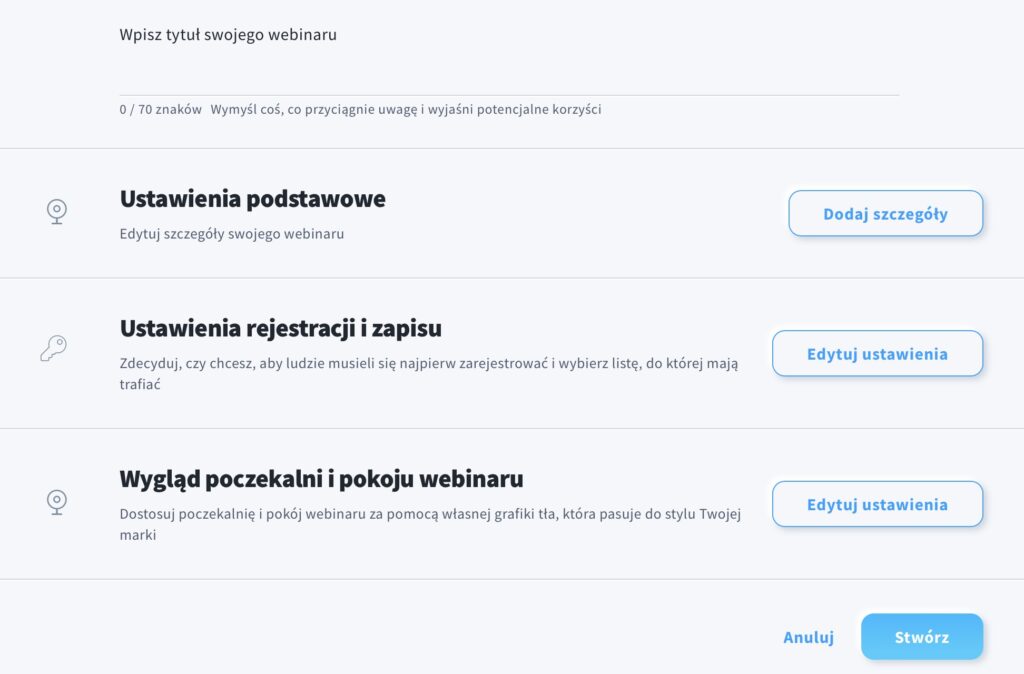
Aby skonfigurować Ustawienia podstawowe, kliknij Dodaj szczegóły
- Adres URL webinaru generowany jest na podstawie tytułu, ale możesz zmienić go ręcznie. Adres powinien zawierać wyłącznie małe litery. Możesz także skopiować link, aby go udostępnić, poprzez kliknięcie przycisku Kopiuj po prawej stronie.
- Wybierz datę i godzinę rozpoczęcia webinaru (strefa czasowa jest zależna od ustawień Twojego konta).
- Określ czas trwania webinaru.
- (Opcjonalnie) Możesz uruchomić opcję Automatycznie włącz nagrywanie od początku wydarzenia oraz Automatycznie stwórz webinar na żądanie po zakończeniu wydarzenia.
- Spersonalizuj poczekalnię poprzez dodanie wiadomości (max. 250 znaków). Jeśli uczestnicy otworzą link przed rozpoczęciem wydarzenia, będą czekali w poczekalni online. To dobre miejsce do umieszczenia agendy spotkania.
- (Opcjonalnie) Jeśli nie chcesz korzystać z domyślnej strony z podziękowaniem , kliknij na strzałkę, aby rozwinąć listę i ustaw własną stronę z podziękowaniem – może to być jedna z twoich Landing page lub dowolnie wybrany adres url. Ustawiona strona zostanie wyświetlona po zakończeniu webinaru.
Kliknij Zapisz ten krok, gdy przygotujesz tę sekcję.
Następnie wybierz Edytuj ustawienia, aby otworzyć Ustawienia rejestracji i zapisu.
- Wybierz adres nadawcy, z którego wysyłane będą wiadomości powiązane z webinarem (przypomnienia i potwierdzenia rejestracji).
- Wybierz listę, do której będą dodawani uczestnicy (gdy rejestracja jest wyłączona) lub osoby zarejestrowane (gdy rejestracja jest włączona). Jeśli do wybranej listy jest przypisany autoresponder, możesz dodać kontakty do określonego dnia cyklu.
- Zdecyduj, czy rejestracja na webinar jest wymagana. Włączona rejestracja oznacza, że osoby zapisujące się na webinar zostaną dodane do Twojej listy kontaktów, a następnie otrzymają automatyczną wiadomość ze szczegółami dotyczącymi wydarzenia. Ponadto zostaną automatycznie uwzględnione w statystykach.
- Jeśli zaznaczysz, że rejestracja jest wymagana, możesz włączyć przypomnienia oraz wybrać ilość i terminy ich wysyłki. Edytor pozwoli Ci także wybrać szablon wiadomości z przypomnieniem.
- Zdecyduj, czy chcesz, aby webinar był chroniony hasłem. Jeśli włączysz tę opcję, pozwoli ci to ustawić hasło do pokoju webinarowego (do 30 znaków) niezbędne do uczestniczenia w wydarzeniu. Możesz wysłać hasło osobom zapisanym na webinar czy to w osobnej wiadomości np. Newsletterze, czy też podzielić się nim w inny, dowolnie wybrany sposób. Hasło nie jest wysyłane w automatycznych wiadomościach, tj. potwierdzenie rejestracji czy przypomnienia.
- Następnie zdecyduj, czy chcesz dodać do formularza zapisu na webinar pola zgody. Jeśli chcesz, aby formularz zawierał pole zgody, kliknij na link Dodawaj pola zgody do formularzy zapisu lub rejestracji. Wyświetlą się wówczas Pola zgody utworzone na twoim koncie. Zaznacz, które pola zgody chcesz dodać. Aby określone pole zgody było wymagane w procesie rejestracji, należy włączyć tę opcję po prawej stronie wybranego pola. Każdy, kto zapisze się na webinar, będzie mógł udzielić Ci zgody na przetwarzanie danych marketingowych czy zaakceptować politykę prywatności, zanim zostanie dodany do listy wybranej w ustawieniach webinaru listy.
Kiedy będziesz gotowy, kliknij Zapisz ten krok, a następnie przycisk Stwórz, aby zakończyć pierwszą część procesu tworzenia webinaru.
Na kolejnej stronie zdecyduj, jaki będzie Twój następny krok:
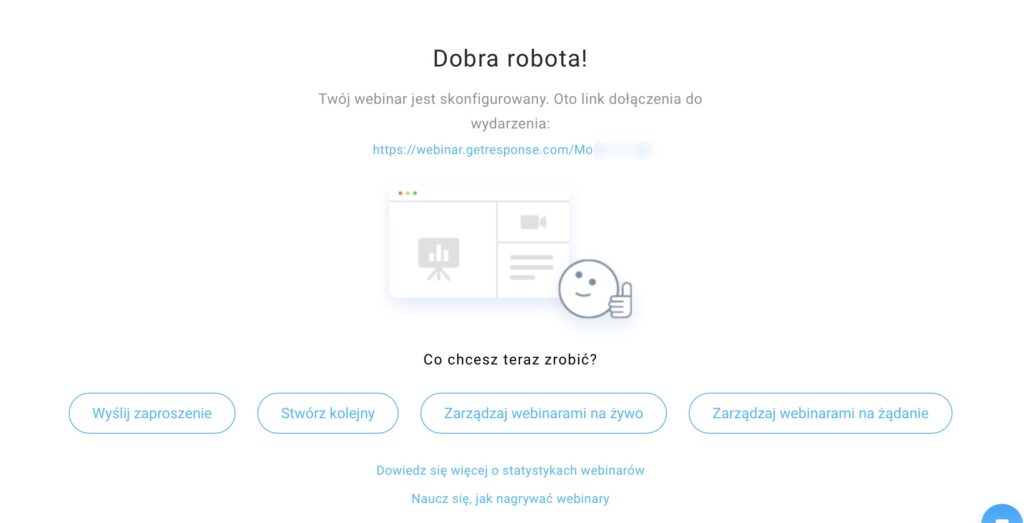
Wybierz Wyślij zaproszenie, aby utworzyć i wysłać wiadomość z zaproszeniem do obecnych kontaktów.
Tworzenie zaproszenia na webinar
Pierwszym krokiem potrzebym do utworzenia zaproszenia jest konfiguracja ustawień wiadomości:
- Wybierz Listę powiązaną. Jest to lista, która będzie zawierała statystyki wiadomości.
- Wybierz nazwę wiadomości. Będzie ona widoczna tylko dla Ciebie, na liście wiadomości.
- Dodaj temat wiadomości z zaproszeniem.
- (Opcjonalnie) Wybierz pole nadawcy, jeśli chcesz wybrać adres inny niż domyślny.
- (Opcjonalnie) Kliknij po prawej, jeśli chcesz zmienić adres “Odpowiedz do”.
- Kliknij na Ustawienia wysyłki, aby skonfigurować analizę wysyłki, testy A/B lub opublikować swoją wiadomość w social mediach.
- Kliknij na przycisk Kolejny krok.
Czas na wybór i edycję szablonu wiadomości
- Gdy przejdziesz do kolejnego kroku, domyślnie otworzy się galeria szablonów zaproszeń na webinar. Kliknij, aby wybrać szablon, którego chcesz użyć. Każdy szablon jest edytowalny, automatycznie tworzona jest także wersja mobilna wiadomości.
- W wybranym szablonie automatycznie pojawią się informacje na temat twojego webinaru. Możesz zmienić treść przycisku prowadzącego do strony webinaru – kliknij na niego dwa razy, aby edytować tekst.
- Zmodyfikuj i przygotuj wiadomość wedle swojego uznania.
- Kliknij przycisk Kolejny krok.
W kolejnym kroku:
- Wybierz odbiorców swojego zaproszenia. Możesz również wykluczyć kontakty z wysyłki.
- Kliknij przycisk Kolejny krok.
Ustawienia końcowe
Na ostatnim etapie możesz sprawdzić szczegóły i podgląd wiadomości, podjąć decyzję, czy wysłać zaproszenie od razu, czy zaplanować wysyłkę na później z włączoną opcją Time Travel lub używając funkcji Perfect timing.




